时间
数字时间
新建一款表盘(或编辑已有的一款表盘),从表盘制作工具顶部工具栏中添加“时间 - 数字时间”模块,在左侧菜单中选中“数字时间”
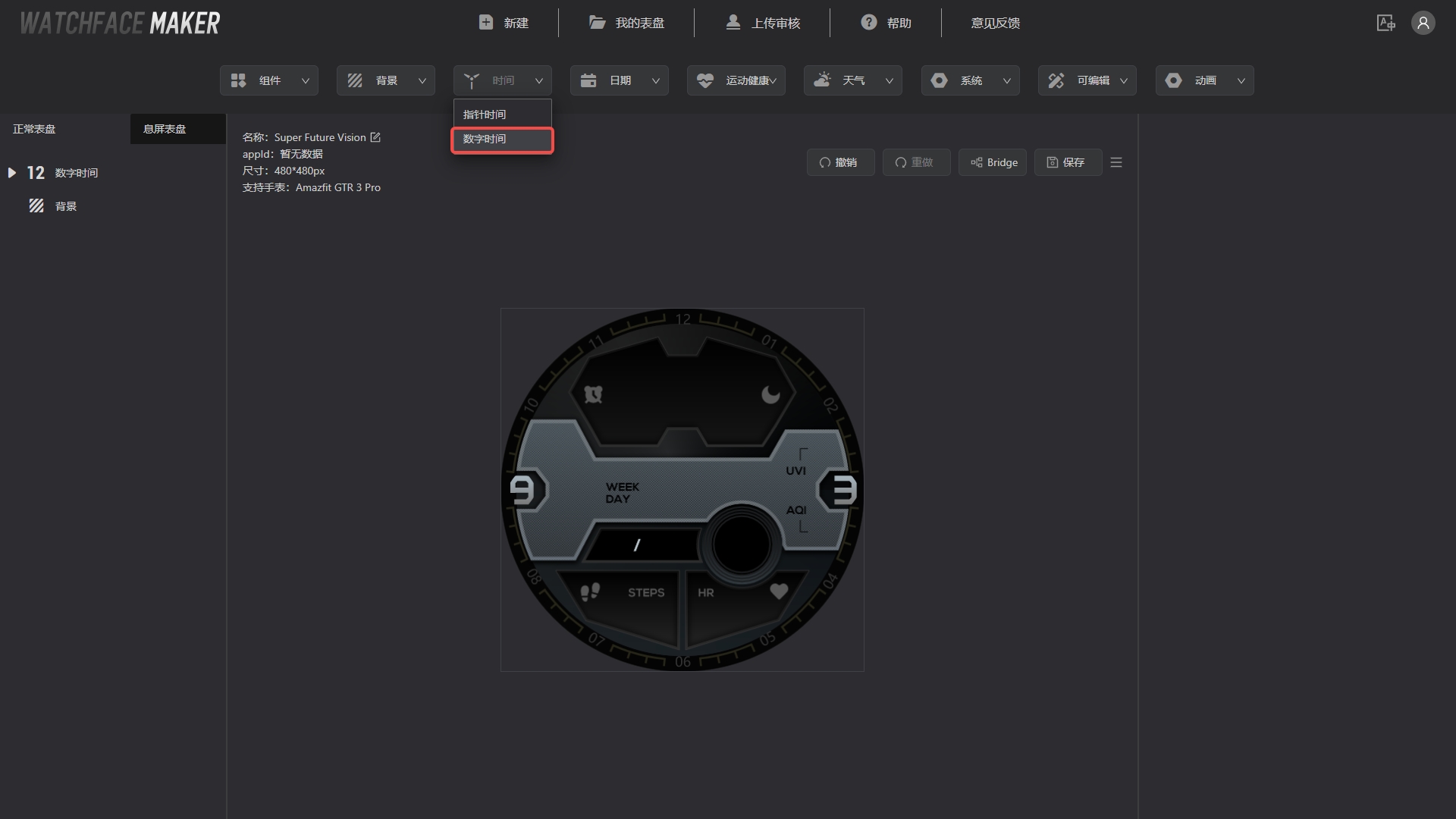
添加“时”
展开“数字时间”下拉框,选中“时”,在右侧菜单中添加相关数据
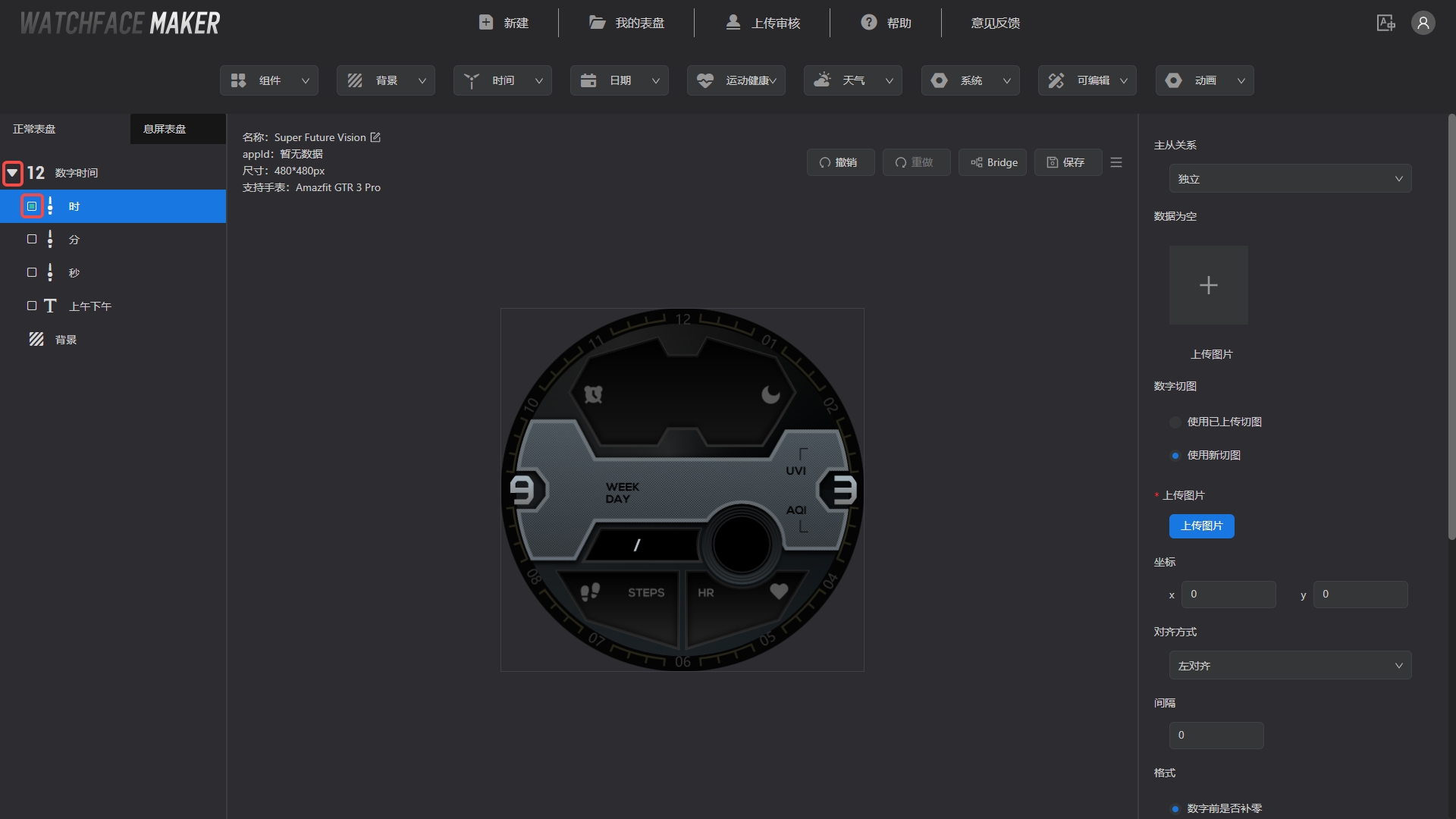
- 添加“数据为空”时的图片
- 添加“数字切图”,切图名按序号(00 - 09)标注,防止乱序
- 确定数字图片的起始坐标,填写坐标为(155,76)
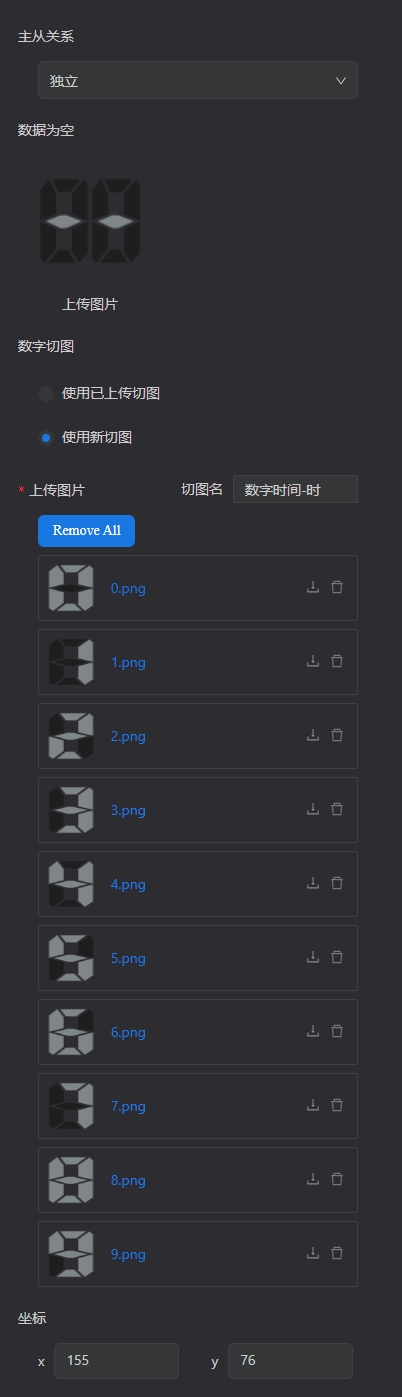
- 可选择“对齐方式”,此处选择“左对齐”
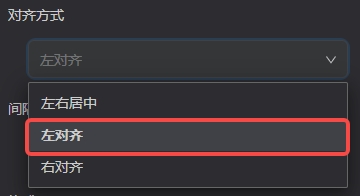
- 可配置“间隔”(数字与数字间、数字与单位间的间隔),此处为 0
- 可配置“格式”(数字是否补零),此处选择补零
- 可增加“单位图片”,此处为空
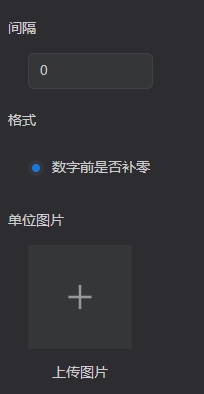
- 可添加“数据类型图片”,确定数据类型图片的起始坐标,填写坐标为(235,94)
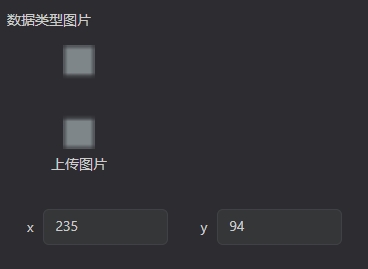
- 改变“时钟预览”对应的数字,切换预览效果
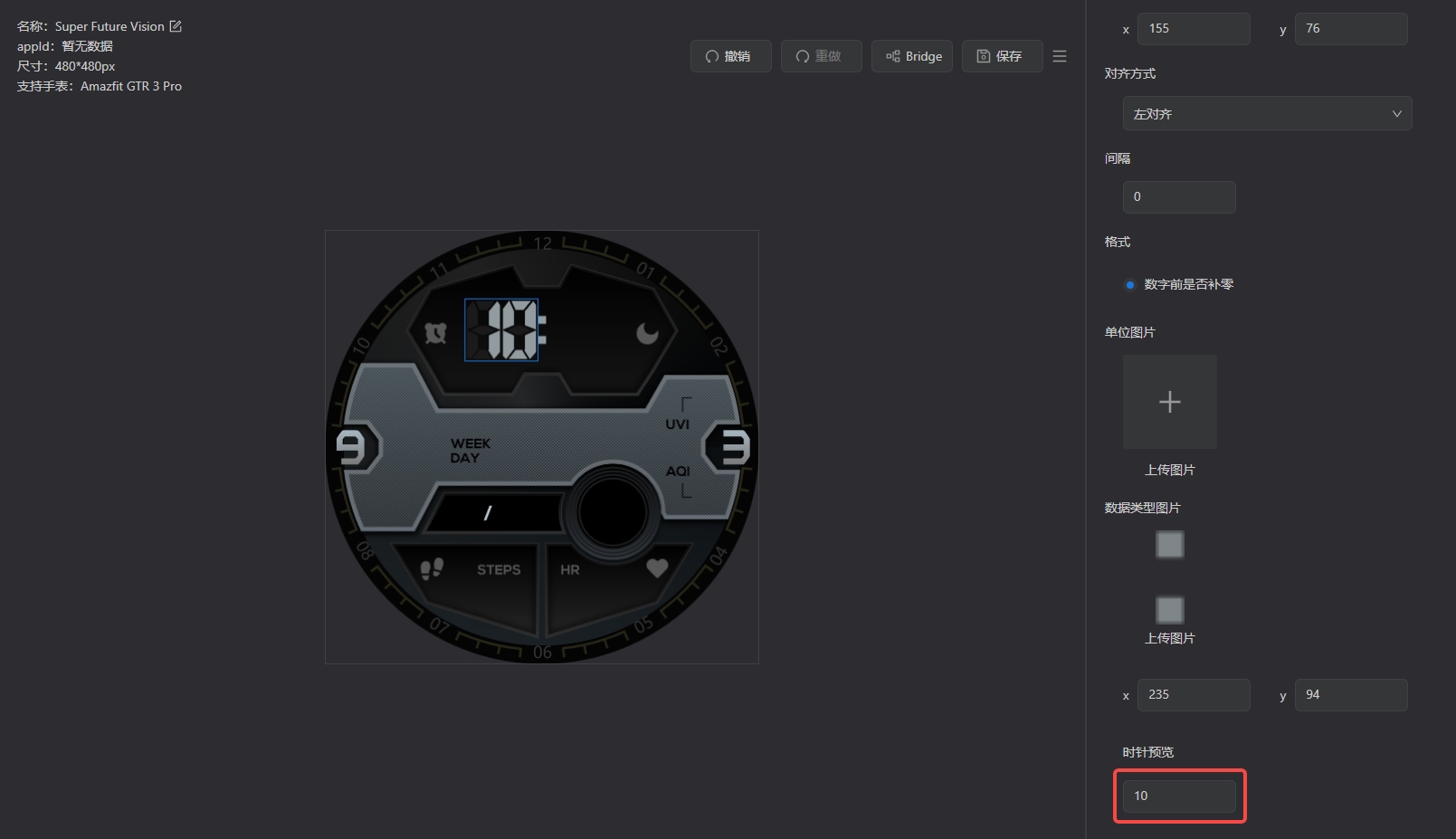
添加“分”、“秒”
- 按同样的方式,添加“分”对应的数据
- 如本表盘中已上传过数字切图,可选择已上传的切图
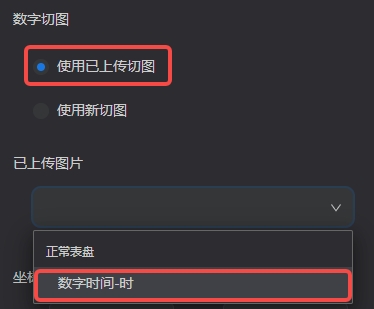
- 填写“分”的坐标为(245,76),效果如图

- 可参考上述步骤添加“秒”,此处不做演示
添加“上午下午”
- 展开“数字时间”下拉框,选中“上午下午”
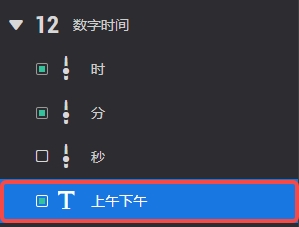
- 可切换语言,选择语言“英文”
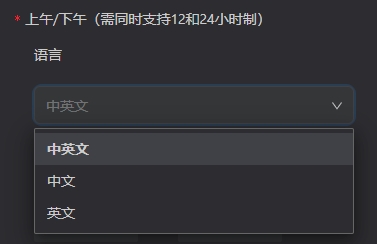
- 上传对应图片,并修改上午和下午坐标均为(149,156),切换“上下午预览”,预览表盘效果
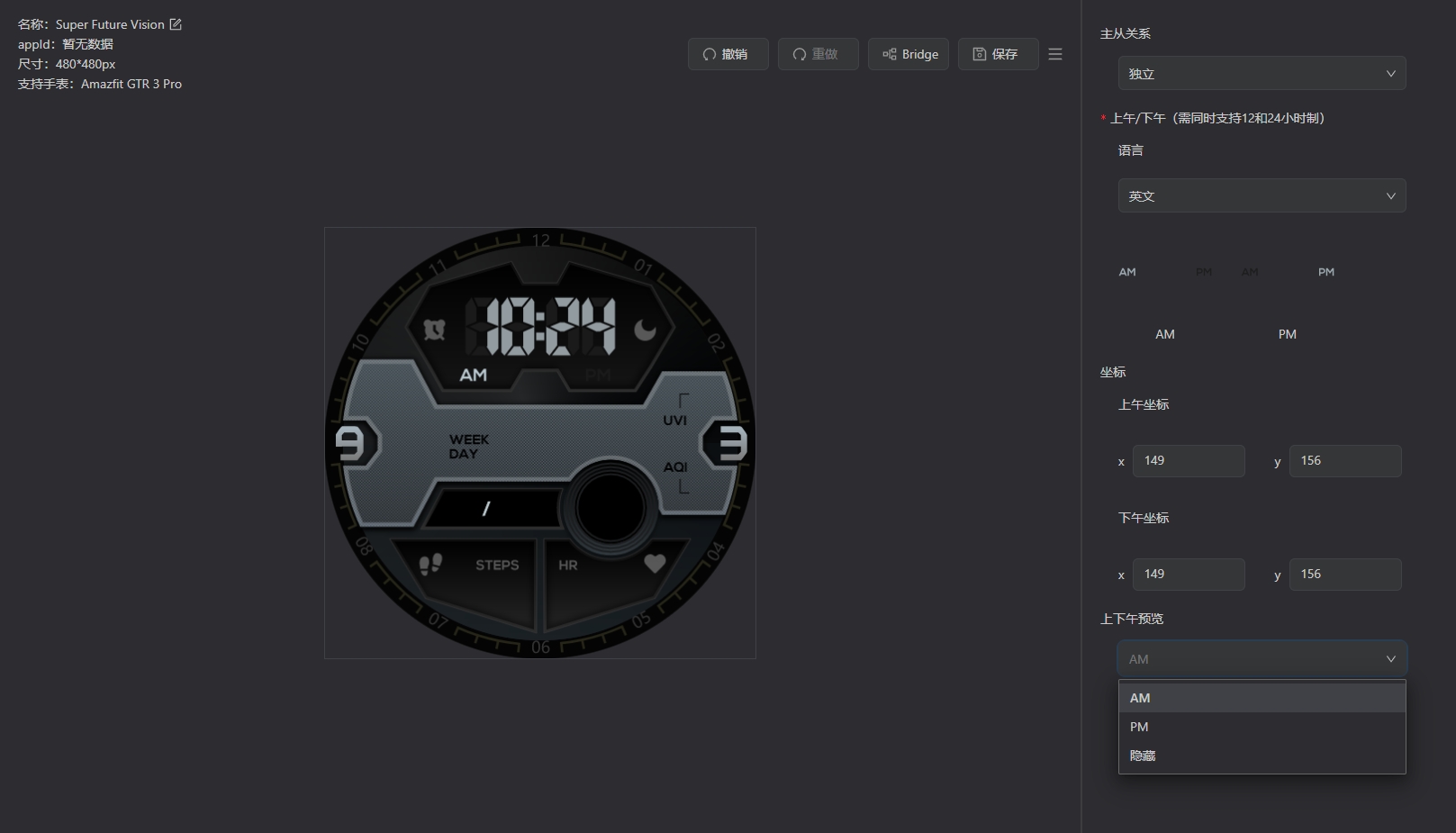
添加“跟随”
- 时、分、秒,后一元素可选择跟随前一元素
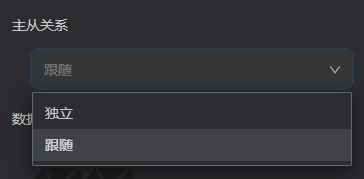
- 选择跟随后,该元素的“数字切图”、“对齐方式”、“间隔”无法编辑且跟随前一元素
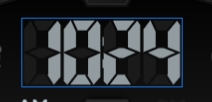
指针时间
新建一款表盘(或编辑��已有的一款表盘),从表盘制作工具顶部工具栏中添加“时间 - 指针时间”模块,在左侧菜单中选中“指针时间”
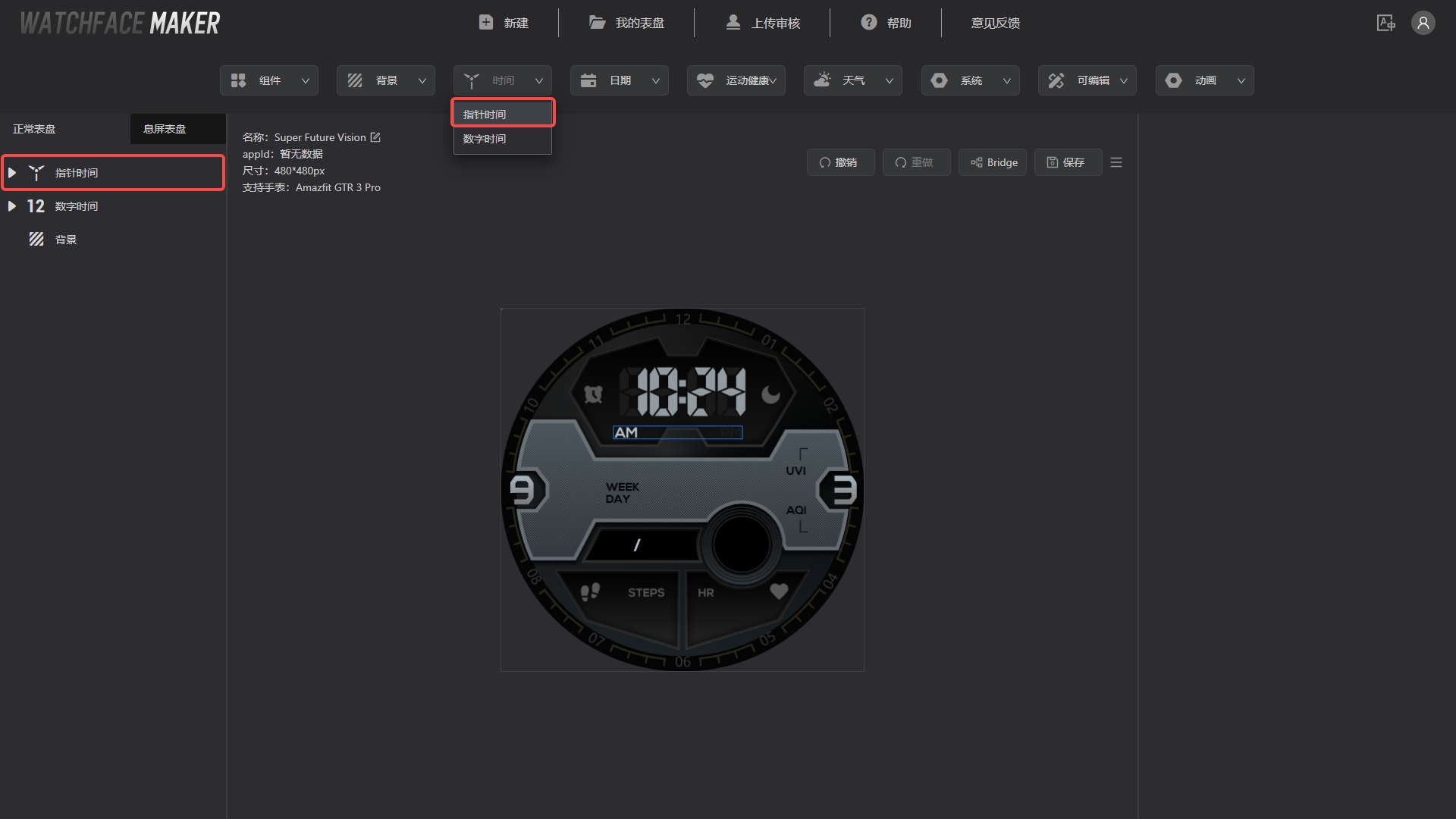
修改“时”
展开“指针时间”下拉框,选中“时针”,在右侧菜单中添加相关数据
- 上传时针图片
- 填写“表盘旋转中心”坐标为(240,240),填写“指针旋转中心”坐标为(33,164)
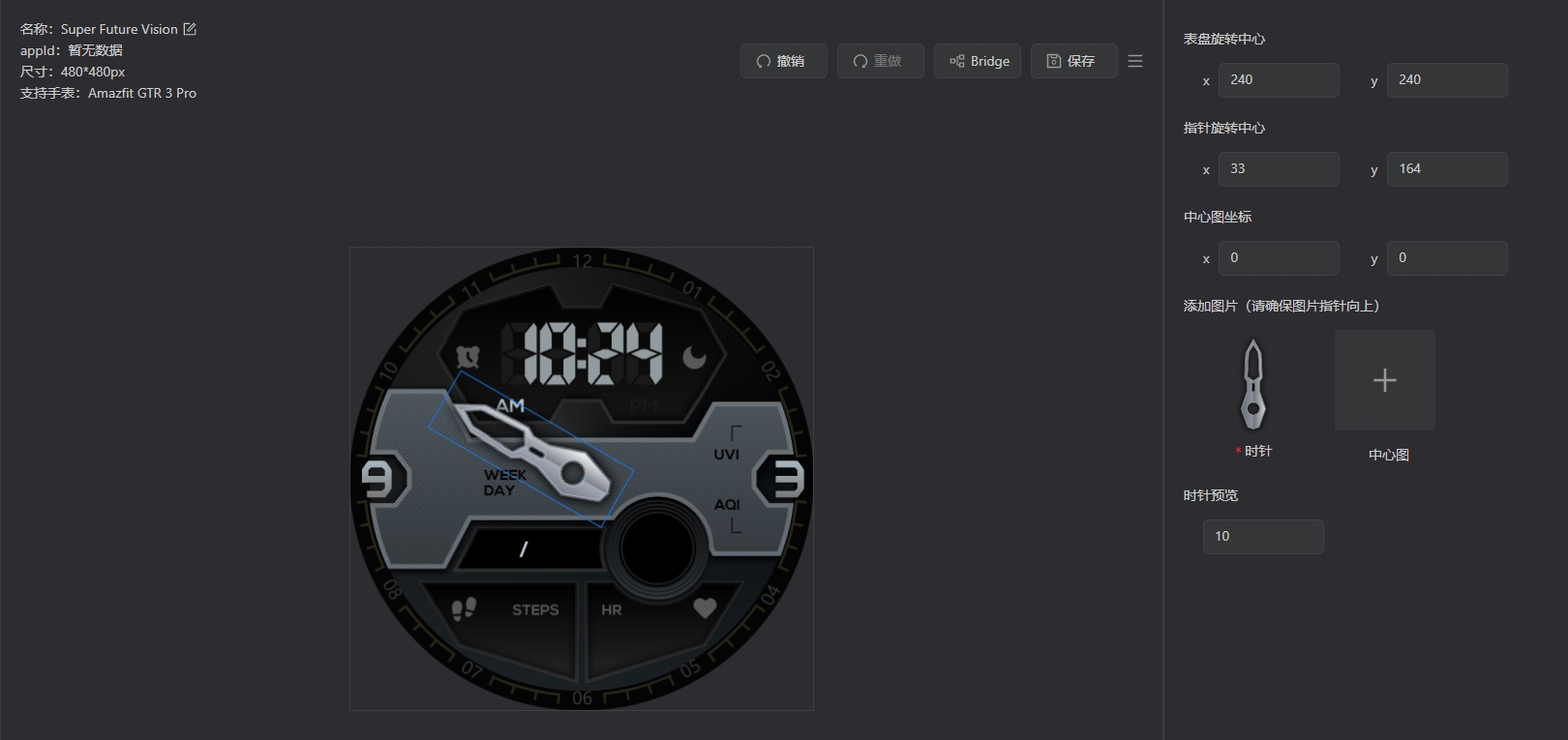
表盘旋转中心 —— 整个表盘的中心点,如表盘分辨率为 480 x 480,则表盘旋转中心坐标为(240, 240)
指针旋转中心 —— 指针图片上旋转点相对指针图片左上角的坐标,参考下图
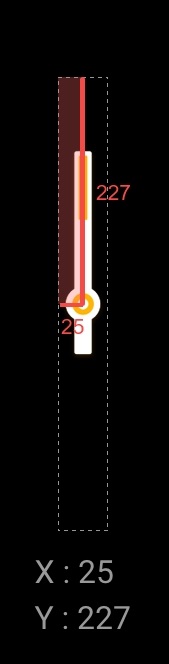
修改“分针”、“秒针”
- 按同样的方式,添加分针和秒针
- 填写分针的“表盘旋转中心”坐标为(240,240),“指针旋转中心”坐标为(33,212)
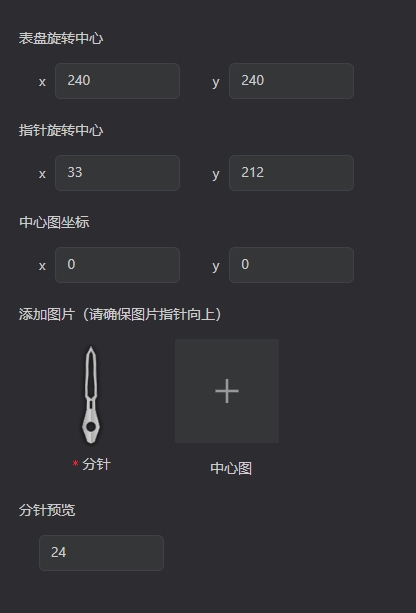
- 填写秒针的“表盘旋转中心”坐标为(240,240),“指针旋转中心”坐标为(17,233)

- 完成后,可以选择任意一个指针进行预览,查看效果

注意事项
无